
يمكن الحياة كثيرا ما وضعت في مثل هذه الظروف عندما برنامج باور بوينت مفقود في متناول اليد، والعرض هو ضروري جدا. مصير شتم يمكن أن يكون بلا حدود طويلة، ولكن الحل لهذه المشكلة هو لا يزال أسهل. في الواقع، وليس دائما لإنشاء عرض تقديمي جيد كنت في حاجة مايكروسوفت أوفيس.
طرق لحل المشكلة
بشكل عام، هناك نوعان من الطرق الممكنة لحل المشكلات التي تعتمد على طبيعتها.إذا كنت ببساطة لا باور بوينت في هذه اللحظة، ليس من المتوقع في المستقبل القريب، ثم الإخراج هو منطقي تماما - يمكنك استخدام نظائرها التي هي الكثير جدا.
حسنا، إذا كان لديها ظروف حتى الآن أن هناك جهاز كمبيوتر في متناول اليد، ولكن لا يكون لديك Microsoft PowerPoint على ذلك، ثم يمكنك تقديم عرض بطريقة أخرى. وفي وقت لاحق، يمكن فتحه بهدوء في PowerPoint ومعالجة عندما يكون ذلك ممكنا.
باور بوينت النظير
ومن الغريب، والجشع هو أفضل محرك للتقدم. مايكروسوفت أوفيس البرمجيات، والتي تشمل باور بوينت، مكلفة للغاية اليوم. ليس كل من هو قادر على ما وفر لها، ومع القرصنة أنهم يحبون كل شيء للإتصال به. ولذلك، فمن الطبيعي جدا وهناك كل أنواع من التطبيقات المشابهة، والتي يمكنك العمل ليس أسوأ، وحتى أفضل في بعض الأماكن. وفيما يلي بعض الأمثلة على معظم نظائرها مشتركة ومثيرة للاهتمام من PowerPoint.
اقرأ المزيد: نظائرها باور بوينت
وضع العرض في Word
إذا كانت المشكلة تكمن في حقيقة أن هناك جهاز كمبيوتر في الأيدي، ولكن لا يمكن الوصول إلى PowerPoint، ثم المشكلة يمكن حلها على خلاف ذلك. وهذا يتطلب ما لا يقل عن قريب للبرنامج - مايكروسوفت وورد. مثل هذه الحالة قد تكون موجودة أيضا، بسبب PowerPoint لم يتم تحديد جميع المستخدمين عند اختيار حزمة مايكروسوفت أوفيس، ولكن كلمة الشائع.
- تحتاج إلى إنشاء أو اتخاذ أي مستند Microsoft Word المتاحة.
- هنا تحتاج فقط إلى بأمان إرسال المعلومات المطلوبة في شكل "العنوان"، ثم "النص". بشكل عام، ويتم ذلك على الشرائح.
- بعد أن يتم تسجيل جميع المعلومات المطلوبة، وسوف نحتاج إلى رؤوس تكوين. لوحة مع هذه الأزرار هي في علامة التبويب الصفحة الرئيسية.
- الآن يجب تغيير الأسلوبية من هذه البيانات. للقيام بذلك، استخدم خيارات من منطقة "أنماط".

- لرؤوس، تحتاج إلى تعيين "عنوان 1".
- للنص - على التوالي، "عنوان 2".


بعد ذلك، يمكن حفظ المستند.

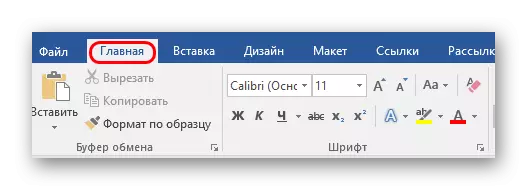
وفي وقت لاحق، عندما يمكن نقلها إلى الجهاز الذي باور بوينت موجود، وسوف تحتاج لفتح مستند Word في هذا الشكل.
- للقيام بذلك، وسوف تحتاج إلى الضغط على الملف مع زر الفأرة الأيمن واختر الخيار "فتح باستخدام" في القائمة المنبثقة. في معظم الأحيان، وسوف يكون من الضروري استخدام "تحديد تطبيقات أخرى"، لأنها ليست دائما على الفور باور بوينت العروض النظام. بل قد تكون شكلت الحالة التي سيكون لديك للنظر مباشرة مباشرة في المجلد مع Microsoft Office الخيار المطلوب.
- ومن المهم عدم وضع علامة على خيار "تطبيق لجميع الملفات من هذا النوع"، والعمل على خلاف ذلك مع مستندات Word الأخرى سوف تكون بعد ذلك مشكلة.
- بعد مرور بعض الوقت، سيتم فتح المستند في شكل العرض. سيكون لدينا تلك الأجزاء من النص الذي خصص باستخدام "عنوان 1"، وفي مجال المحتوى سيكون هناك نص يسلط الضوء عليها "عنوان 2".
- لن يؤدي إلا إلى المستخدم تبقى تكوين المظهر، ويؤلف كل المعلومات، إضافة ملفات الوسائط وهلم جرا.
- في النهاية، سوف تحتاج إلى حفظ عرض تقديمي في تنسيق أصلي للحصول على برنامج PPT، وذلك باستخدام "حفظ باسم ..." وظيفة.



اقرأ المزيد: كيفية جعل أساس لعرضها في مايكروسوفت وورد
هذا الأسلوب يسمح لك لجمع المعلومات والنص منهجه في عرض قبل الوصول متاح له. هذا سيوفر الوقت، ولم يتبق سوى تصميم وتنسيق الوثيقة النهائية.
انظر أيضا: إنشاء عرض تقديمي في PowerPoint
استنتاج
كما ترون، حتى من دون وجود برنامج لزم الأمر، يمكنك دائما تقريبا الخروج. الشيء الرئيسي هو أن نقترب من حل للمشكلة بهدوء وبطريقة بناءة، بعناية تزن كل الاحتمالات وليس اليأس. والأمثلة المذكورة أعلاه من حل هذه المشكلة يساعد أسهل لنقل مثل هذه الحالات غير سارة في المستقبل.
